PhotoShop打造超酷放射特效
来源:sc115.com | 315 次浏览 | 2015-09-19
标签: 放射 超酷
今天的教程将教朋友们PhotoShop打造超酷放射特效效果的方法,教程属于初级PS教程,制作难度不大,适合新手朋友学习,喜欢的朋友快来学习一下吧!教程最终完成效果图

下面是具体的制作步骤:
1、新建一个文件。
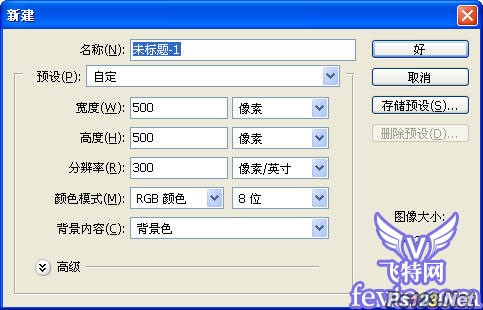
2、用油漆桶工具把画布填充为黑色,用一个选择工具画出一个选区,执行滤镜/ 杂色/添加杂色。
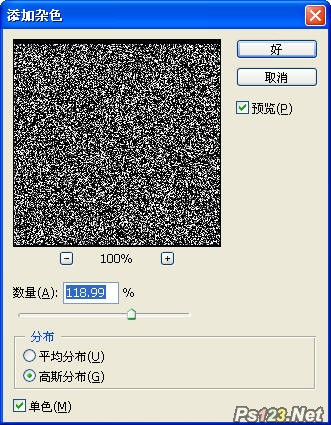
3、按Ctrl D取消选择,然后执行滤镜/模糊/径向模糊。
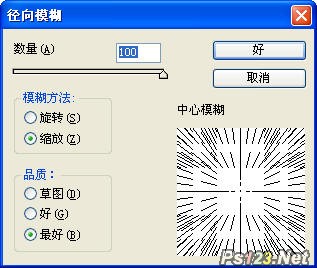
4、按下Ctrl F重复执行一次刚才的滤镜命令。
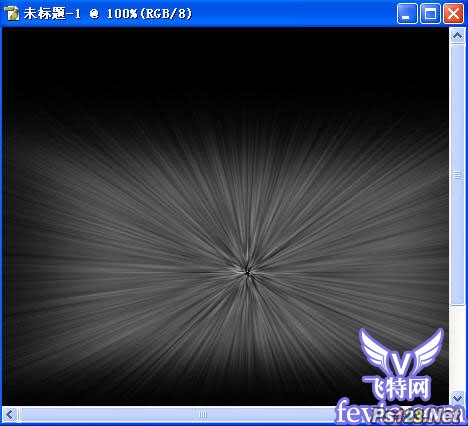
搜索: 放射 超酷
- 上一篇: 超炫美精灵之光效果
- 下一篇: PS滤镜打造燃烧熔炉教程
 火车11
火车11